ایجاد یک تم سفارشی در برنامه اسلک (Slack) میتواند نقش مؤثری در تقویت هویت برند داخلی تیم شما ایفا کند. این راهکار نه تنها باعث یکپارچگی بصری در محیط کاری میشود، بلکه به تیم شما کمک میکند تا ارتباط بهتری با مأموریت و ارزشهای شرکت برقرار کنند. در این مقاله از سلام دنیا، گامبهگام به شما آموزش میدهیم چگونه یک تم شخصیسازیشده برای Slack ایجاد کنید و آن را با اعضای تیم خود به اشتراک بگذارید. برندسازی داخلی، همانطور که مطالعات نشان دادهاند، ابزاری کلیدی برای افزایش تعامل کارکنان و تقویت حس تعلق به سازمان است. شروع این مسیر با یک تغییر کوچک، مانند تنظیم تم Slack با هویت بصری شرکت، میتواند تأثیرات بزرگی در روحیه تیمی و انسجام سازمانی شما داشته باشد.
نحوه ساخت یک تم برنددار Slack
حتما بخوانید: چگونه پس زمینه یک تصویر را شفاف کنیم
ایجاد تم Slack خود نسبتا آسان است. ابتدا روی عکس نمایه خود در گوشه سمت راست بالا کلیک کنید تا منوی تنظیمات باز شود. "Setting" را انتخاب کنید. همچنین میتوانید از میانبر صفحهکلید برای باز کردن منوی تنظیمات استفاده کنید: Ctrl در (ویندوز) یا (⌘ در Mac).
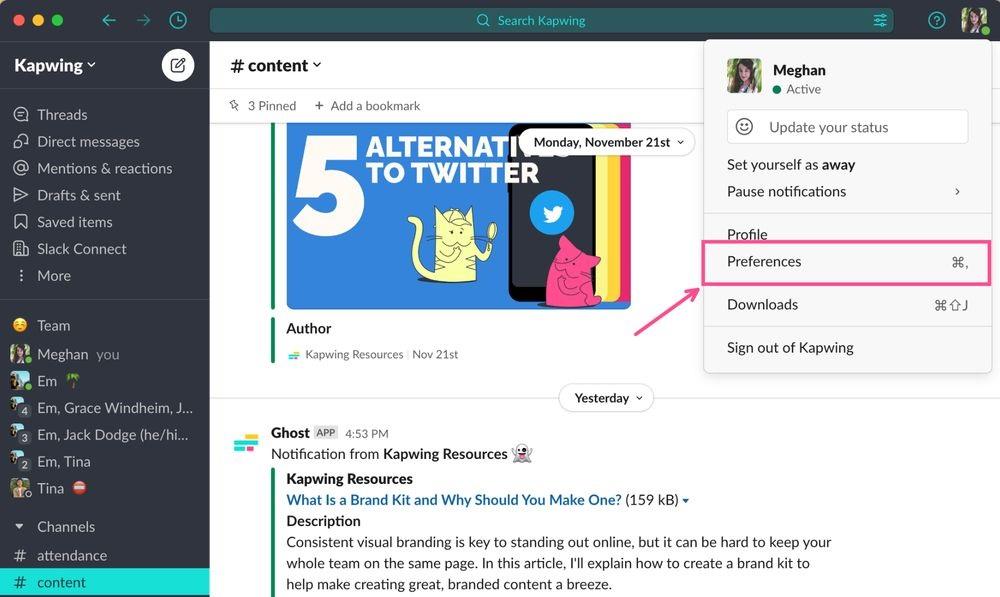
از صفحه Preferences، روی Themes در ستون سمت چپ کلیک کنید تا منوی Themes باز شود.
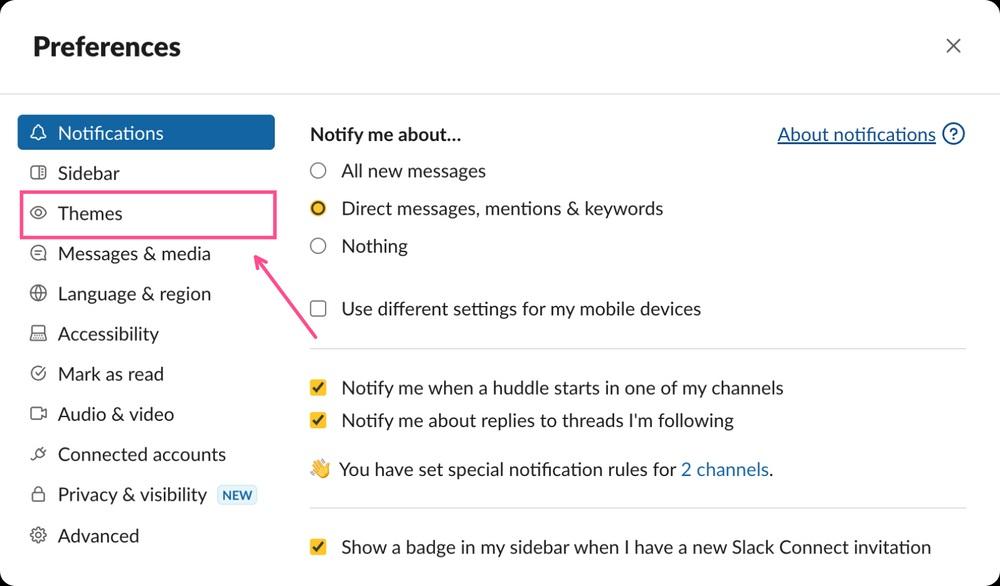
اگر Slack شما هنوز در تنظیمات پیش فرض خود است، باید روی تم Aubergine تنظیم شود. می توانید به پایین پیمایش کنید و سایر تم های Slack از پیش تعیین شده موجود و همچنین تنظیمات ترجیحی حالت روشن/حالت تاریک را ببینید.
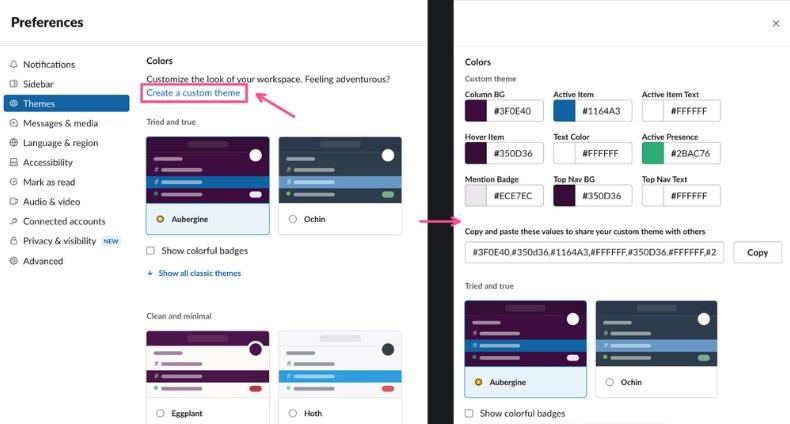
برای ایجاد تم Slack سفارشی خود، روی متن "Create a custom theme" در زیر هدر Colors کلیک کنید. این یک پالت رنگ قابل ویرایش را گسترش می دهد که از قبل با رنگ های تم موجودی که استفاده می کنید پر شده است. قبل از شروع ایجاد تم خود، تم های موجود و برچسب های روی رنگ ها را در سازنده تم سفارشی مطالعه کنید. شما می خواهید موضوعی ایجاد کنید که تجربه ای سرگرم کننده و مارک دار و همچنین کاربر پسند باشد.
حتما بخوانید: آموزش ویرایش بک گراند ورد
کنتراست بالا یکی از اصول راهنما هنگام طراحی چیزی با خوانایی در ذهن است - و شما قطعاً می خواهید که تیم شما بتواند پیام های Slack خود را بخواند. این بدان معناست که مراقب باشید که از چه رنگ هایی در تم خود استفاده می کنید و چگونه از آنها استفاده می کنید. به عنوان مثال، رنگ های اصلی Kapwing آبی فیروزه ای، سرخابی و زرد روشن است.
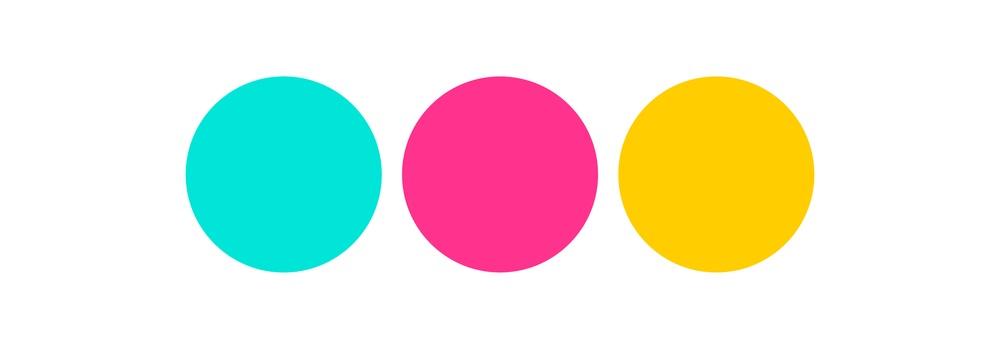
اما اگر نوار کناری را در تم Slack خود آبی فیروزهای کنیم، این کار هم چشمآزار خواهد بود و مهمتر از آن، غیرقابلخواندن خواهد شد.
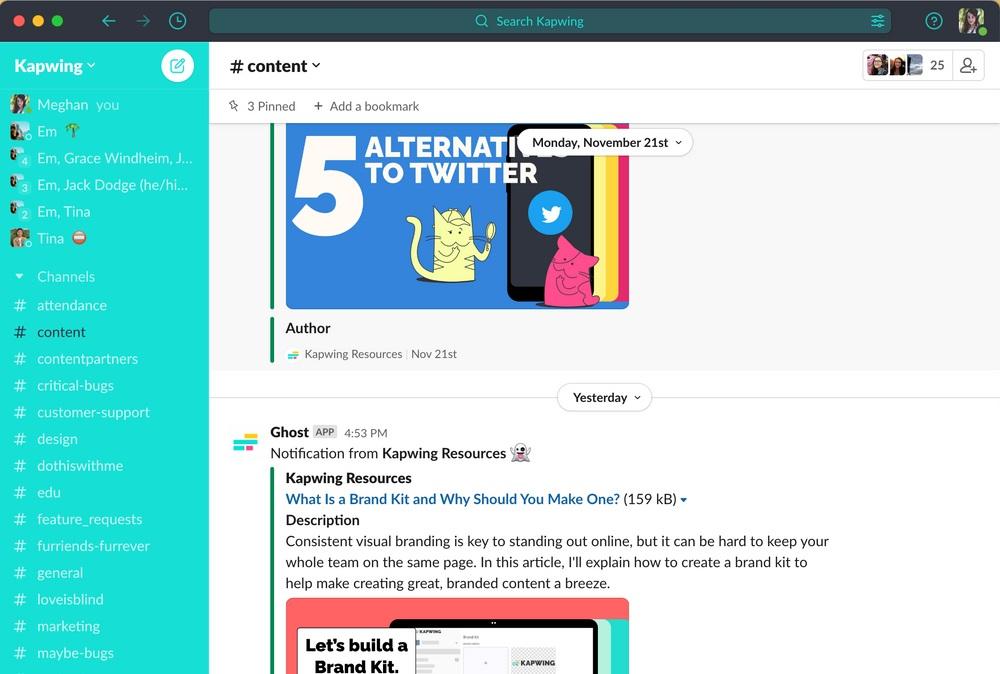
در عوض، زمانی که طراح ما Em یک تم Slack سفارشی را برای استفاده از کاپوینگرزهای همکار ایجاد کرد، او اصل طراحی کنتراست را در ذهن داشت و فقط از رنگهای اصلی روشنتر برای رنگهای تاکیدی تم استفاده کرد، مانند Mention Badge یا Active Item. اکنون که ایده ای در مورد رنگ های برندی که می خواهید استفاده کنید و کجا دارید، می توانید شروع به ساخت تم خود کنید.
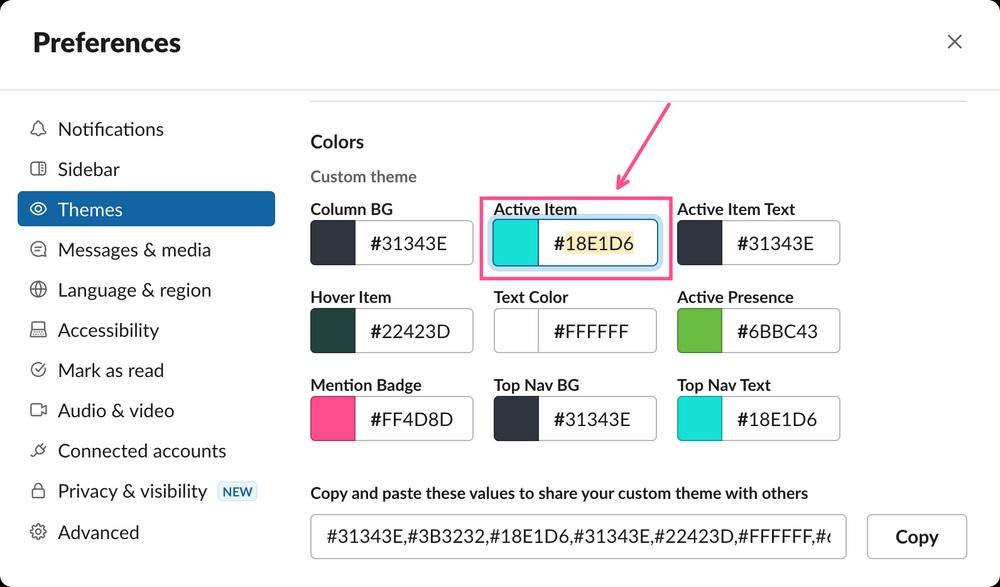
کیت برند شرکت شما باید کدهای هگز دقیقی داشته باشد که کپی پیست کردن آنها را در سازنده تم آسان می کند. شما قادر خواهید بود تغییرات را در زمان واقعی Slack مشاهده کنید.
نحوه اشتراک گذاری تم Slack مارک با تیم خود
حتما بخوانید: بازاریابی شبکه ای چیست
هنگامی که از تم سفارشی و نام تجاری خود راضی هستید، وقت آن است که آن را با کل شرکت به اشتراک بگذارید. Slack اشتراک گذاری آثار خود را آسان می کند. فقط دکمه Copy را در کنار رشته کدهای هگز در سازنده تم بزنید تا مقادیر تم شما در کلیپ بورد شما ذخیره شود.
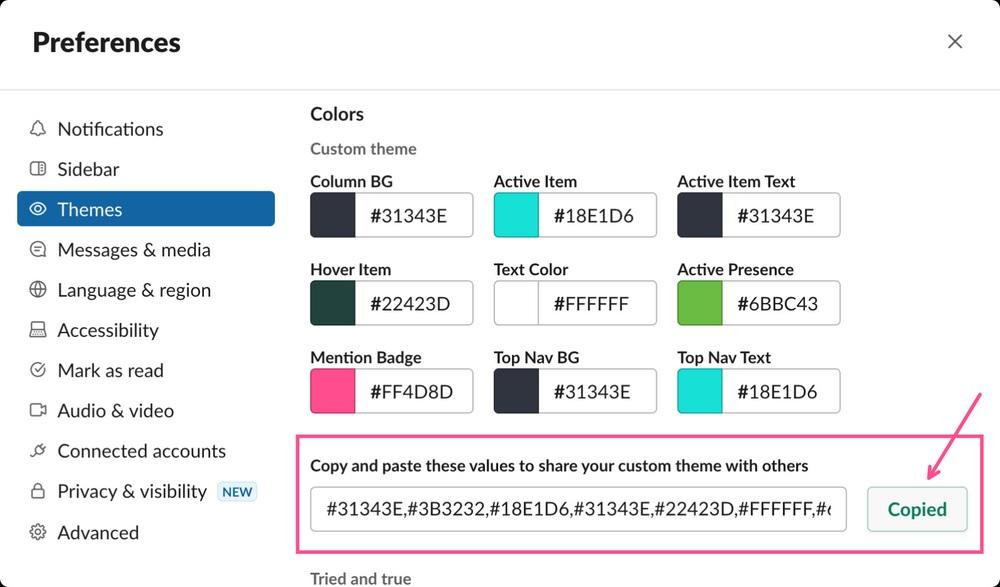
وقتی رشته را در یک کانال Slack یا DM جایگذاری میکنید، رنگها و دکمهای که «تغییر تم نوار کناری» را میخواند پر میشود. برای دریافت تم برند جدید، تنها کاری که هم تیمی های شما باید انجام دهند این است که روی آن دکمه کلیک کنند و Slack به طور خودکار تنظیمات تم را برای آنها اعمال می کند.
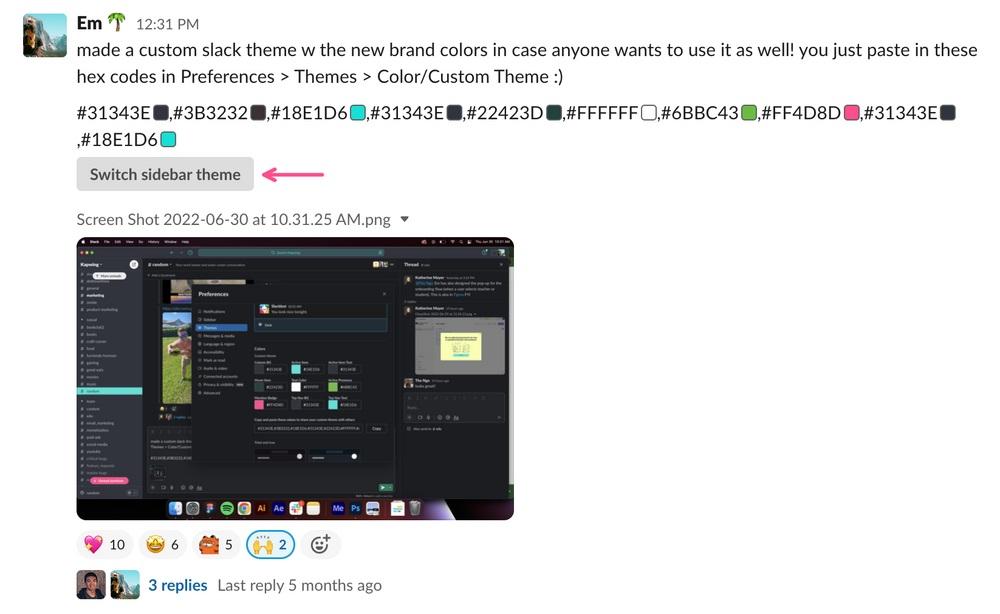
به هر حال، اگر میخواهید تم Slack سفارشی Kapwing را حذف کنید، کافی است این رشته را کپی کرده و در Slack خود قرار دهید:
#31343E , #3B3232 , #18E1D6 , #31343E , #22423D , #FFFFFF , #6BBC43 , #FF4D8D , #31343E , #18E1D6
اگر میخواهید تم Slack خود را خارج از تیم خود به اشتراک بگذارید تا مخاطبان، مشتریان و حامیان شما نیز بتوانند از آن استفاده کنند، این الگوی را که ما ایجاد کردهایم امتحان کنید:
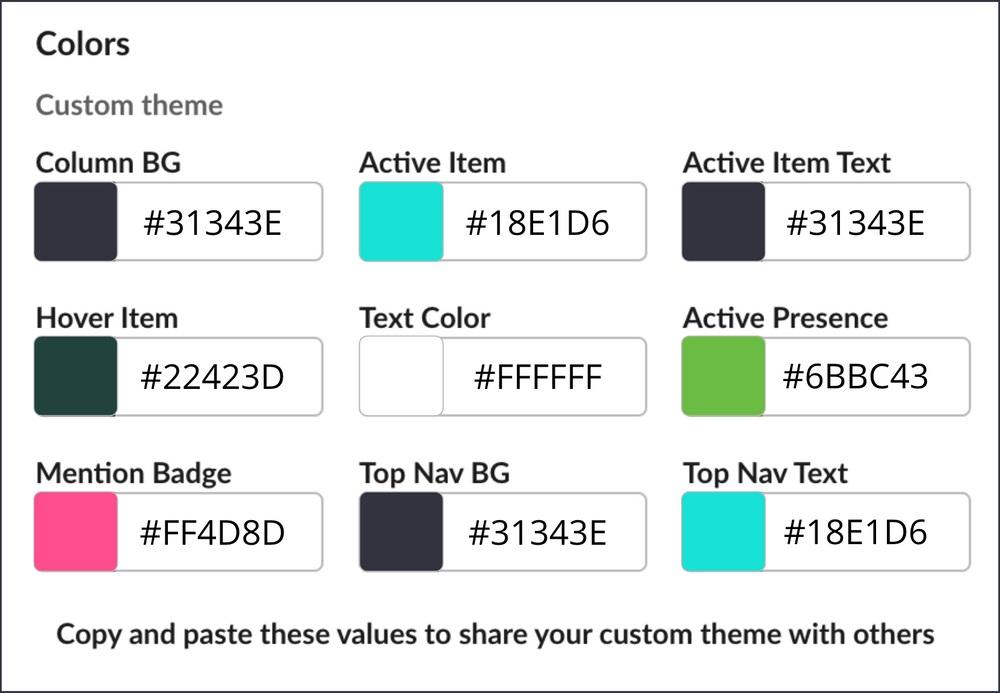
سخن آخر
در نهایت، ایجاد یک تم سفارشی Slack با رنگهای برندتان سادهتر از آن چیزی است که تصور میکنید. تنها کافی است کدهای هگز مربوط به رنگهای تم خود را کپی کنید و پیشنمایشهای رنگی را با ابزار Fill Color اضافه کنید. این یک راه سریع و مؤثر برای تقویت هویت برند و ایجاد تجربهای منحصر به فرد برای تیم شما است.
مطالب مرتبط:
ترفندهای ساخت لوگو حرفه ای در photoshop
روش ساخت لوگو در Paint 3D در ویندوز

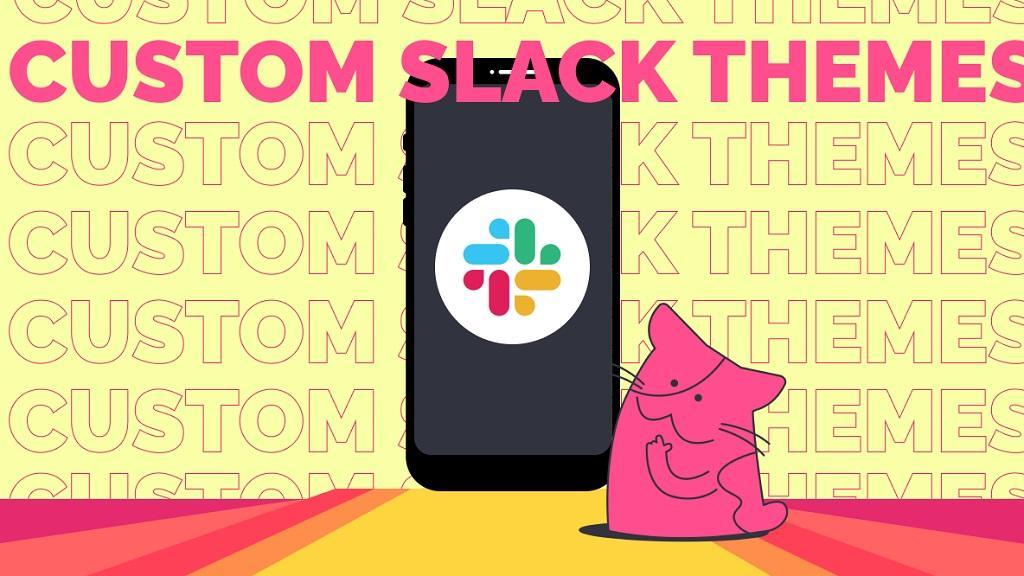
دیدگاه ها